windows7玩游戏闪退 如何修复Win7系统玩游戏闪退的问题
更新时间:2023-09-15 13:55:48作者:xtyang
windows7玩游戏闪退,在如今游戏越来越普及的时代,玩游戏已经成为了许多人日常生活中的一部分,有时候玩游戏时会遇到令人沮丧的问题,比如在玩游戏时突然闪退。尤其是在使用Windows 7系统的情况下,这个问题可能更为常见。我们应该如何解决Windows 7系统玩游戏闪退的问题呢?在本文中我们将探讨一些可能的解决方法,帮助您摆脱这一困扰,畅快地享受游戏的乐趣。
步骤如下:
1.点击计算机,点击鼠标右键,然后选择属性,如图所示
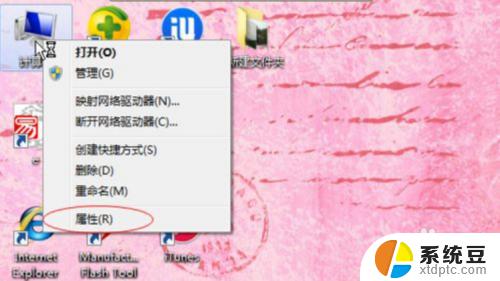
2.在弹出的界面左侧菜单中,点击“高级系统设置”
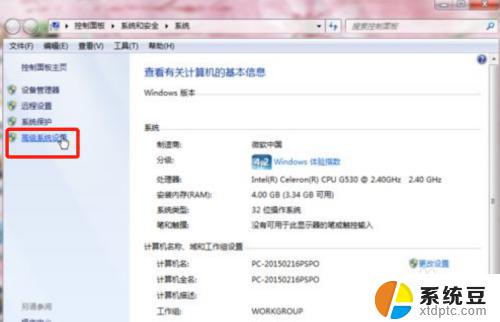
3.在弹出的系统属性界面,首先选择高级选项卡。然后点击性能板块下方的设置按钮
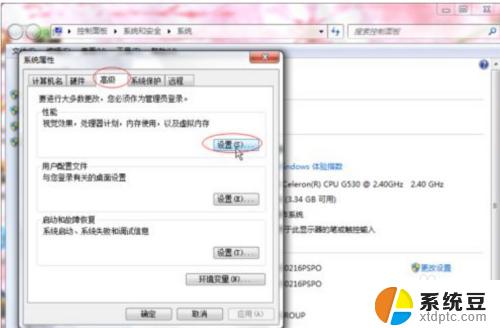
4.接着在弹出的性能选项界面,首先选择高级选项卡。然后点击虚拟内存板块下方的更改按钮
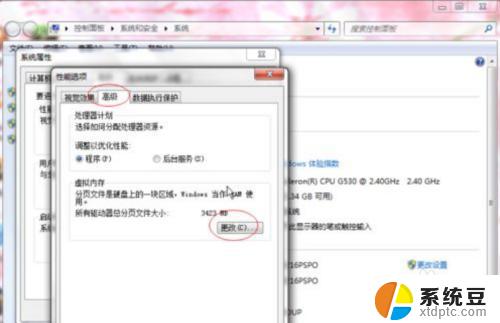
5.在弹出的虚拟内存界面,驱动器那里鼠标点击C。选中c盘,接下来选择自定义大小,初始大小改为2048,最大值改为4096,当然也可以根据自己的内存大小更改;最后点击确定。
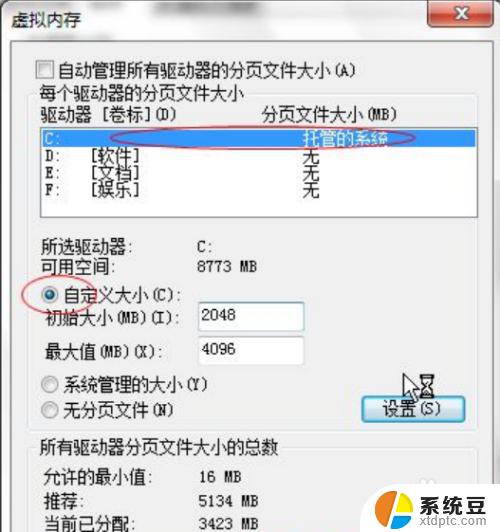
6.重启电脑之后,闪退的问题就解决了。
这就是处理Windows 7游戏闪退问题的全部方法,有遇到相同情况的朋友们,可以参考本文提供的方法来解决问题,希望对大家有所帮助。
windows7玩游戏闪退 如何修复Win7系统玩游戏闪退的问题相关教程
- windows7打不开了怎么办 如何解决Win7系统无法正常启动的问题
- windows7启动修复失败怎么办 win7启动修复无法自动修复此计算机的常见问题及解决方法
- win7系统修复怎么修复 win7系统蓝屏修复
- win7系统怎么修复系统 Win7系统快速修复方法
- win7安全模式系统还原 如何在win7安全模式下修复系统故障
- windows退不出安全模式 win7如何退出安全模式
- 电脑怎样退出安全模式win7 win7电脑如何退出安全模式
- xp系统无法访问win7共享 XP无法访问Windows7共享文件夹的原因
- 怎样修复win7 win7系统怎么修复蓝屏
- win7出现一个程序有问题 如何关闭出现问题的程序
- 电脑显示文件后缀名win7 win7如何显示文件后缀设置方法
- win7无法搜索文件 Win7搜索栏无法搜索文件怎么办
- win7开机怎么进入bios界面 win7如何进入BIOS设置界面
- w7电脑屏幕亮度怎么调 Win7系统如何调整屏幕亮度
- xp如何共享win7的打印机 xp连接win7共享打印机教程
- windows 7无法系统还原 win7笔记本恢复出厂设置步骤
win7系统教程推荐
- 1 windows 7无法系统还原 win7笔记本恢复出厂设置步骤
- 2 win 7笔记本电脑投屏到电视 Win7投屏到设备的技巧和注意事项
- 3 投影仪不支持win 7电脑 Win7电脑怎么实现投屏到电视
- 4 window 7电脑如何重置 win7笔记本如何恢复出厂设置
- 5 win7全屏显示 win7全屏模式怎么设置
- 6 w7双屏显示器设置1和2 双显示器如何设置主显示器和副显示器
- 7 windows7专业版忘记开机密码了怎么办 win7开机密码忘记了怎么办
- 8 w7锁屏时间设置在哪里 Win7锁屏时间设置步骤
- 9 win7系统怎么修复系统 Win7系统快速修复方法
- 10 win7怎么显示隐藏的文件 win7系统如何找到隐藏的文件